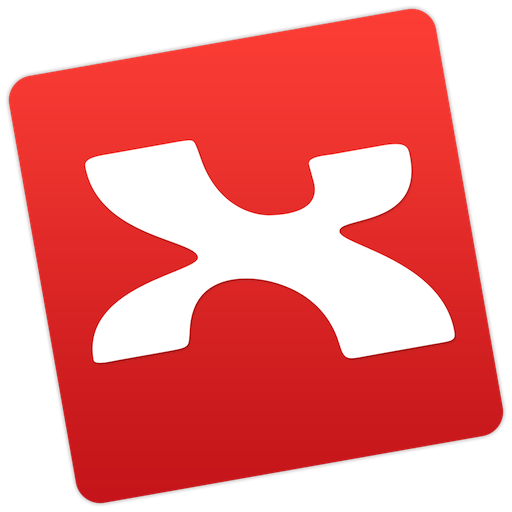XMind8颜色形状设置方法教程
时间:2018-10-30 10:59:24 作者:啤酒 阅读:16777215
XMind8中绘制的思维导图设计经典风格,那么XMind8思维导图怎么设置思维导图的颜色形状呢?下面就和52z飞翔下载小编一起来看看吧。
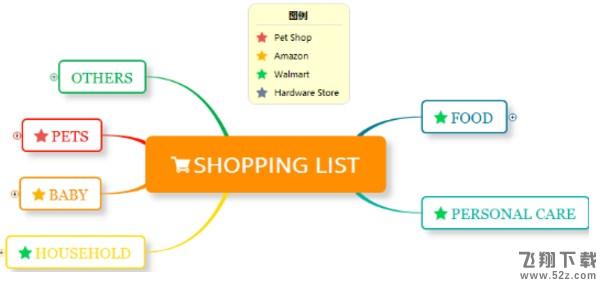
XMind8颜色形状设置方法教程
“风格”涵盖一幅思维导图的各种属性,例如颜色、形状、线条类型和其他协调性图形属性,用户可以很轻松的通过更改一个风格来改变其整个导图的样式,也可以自定义风格,并保存下来后期使用,XMind本身也提供了数十种设计精良的风格。
应用风格
XMind 8中,通过点击 侧边工具栏中的风格图标,即可快速打开风格视图。双击选中的风格,能够快速将风格应用到当前思维导图中。
提取风格
点击“工具-提取风格”,或点击风格视图右上角按钮中的“提取风格”,能够将当前思维导图的风格保存及应用至其他思维导图,同时在“保存”窗口中,用户还可以对当前风格进行修改。更多细节请参阅官网教程:领略XMind 8中的“风格”
默认风格

经典风格
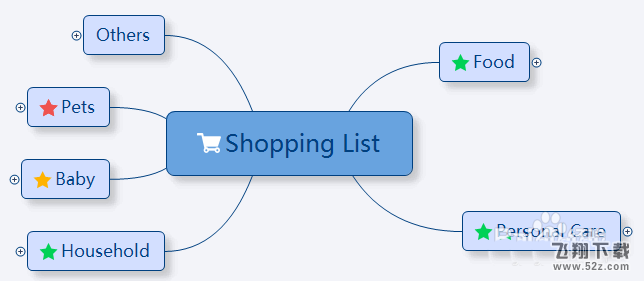
利用上述的“风格”功能,可以整体、统一和快速地修改思维导图所有部分的属性设置。但是,如果仅仅需要一次性修改所有的“外框”或者“分支主题”属性设置,如何才能实现呢?XMind中的样式功能为我们提供了单独、自由、快速地修改主题、外框、关系及画布属性设置的解决方案。我们能够设计个性化的样式,保存并应用到相应的主题中。
管理样式
1)在XMind 8中,点击“窗口”>“资源管理器”,打开样式视图窗口;
2)XMind 8对样式进行了分类汇总,包含主题、外框、联系、思维导图。单击“添加”,可自动义添加所需样式。
3)选中任一样式,单击“编辑”,可对当前样式进行重新编辑,并保存为新样式。
4)删除自定义的样式,只需选中右击,单击“删除”即可。

应用样式
1)选择对象:主题、外框、联系或者思维导图;
2)打开格式视图;
3)在“我的样式”中,选择合适的样式,点击即可将其应用到所选对象上。
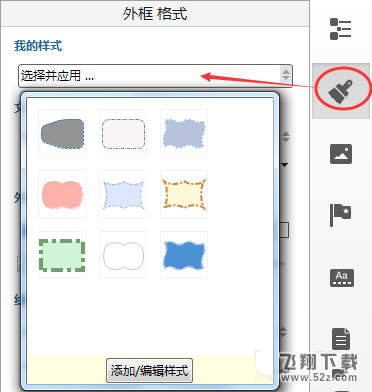
提取样式
1)选定思维导图中任意的主题、外框、联系和画布;
2)点击“工具——提取样式”;
3)在打开的“我的样式”窗口中,设计这个主体的配置;
4)单击保存即可。

以上就是52z飞翔下载小编为大家带来的XMind8颜色形状设置方法教程的全部内容!有需要的朋友千万不要错过哦!
- XMind V3.7.7.0 绿色版
- 大小:157.9MB 时间:10.29 赞:1498
-
XMind V3.7.7.0 绿色版157.9MB
下载 -
XMind V3.7.7.0 绿色版157.9MB
下载 -
XMind V3.7.7.0 绿色版157.9MB
下载 -
XMind V3.7.7.0 绿色版157.9MB
下载 -
XMind V3.7.7.0 绿色版157.9MB
下载
相关文章
-
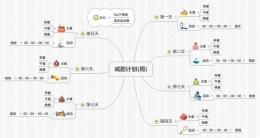
- Xmind结构图图片格式导出方法教程
-
很多小伙伴在刚接触Xmind软件时,都会尝试着各种操作功能的使用,那么Xmind结构设计图怎么导出图片格式呢?下面就和52z飞翔下载小编一起来看看吧。
16777215
-
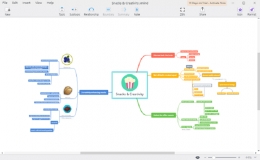
- XMind可以导出格式汇总
-
XMind作为一款专业的思维导图软件可以制作精美的思维导图,那么XMind可以导出格式有哪些呢?下面就和52z飞翔下载小编一起来看看吧。
16777215
-
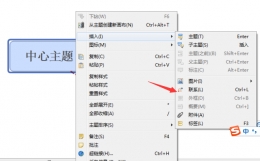
- XMind插入联系方法教程
-
XMind思维导图怎么插入联系?在思维导图中怎么插入联系的方式,相信很多小伙伴都还不知道。下面就和52z飞翔下载小编一起来看看吧。
16777215
-
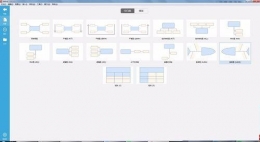
- XMind建立联系方法教程
-
XMind是一款商业思维导图软件,通过该软件能够更清晰的分析两者之间的关联,并且关系结构也比较明确。那么XMind思维导图怎么建立联系呢?下面就和52z飞翔下载小编一起来看看吧。
16777215
-
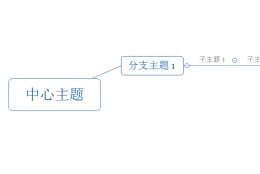
- Xmind新建思维导图方法教程
-
Xmind创建了一个文件之后才能对XMind中进行编辑的思维导图的文件。那么Xmind思维导图怎么新建思维导图呢?下面就和52z飞翔下载小编一起来看看吧。
16777215
-
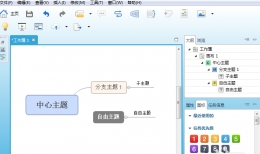
- XMind主题自由调整方法教程
-
XMind思维导图有5种不同类型的主题,分别是中心主题、分支主题、子主题、自由主题(自由中心主题和自由分支主题),那么XMind思维导图怎么自由调整主题设置呢?下面就和52z飞翔下载小编一起来看看吧。
16777215
-

- XMind字体修改方法教程
-
XMind是国产优秀的思维导图软件,而字体可以让工作规划更加的清晰明了。那么XMind思维导图怎么修改字体呢?下面就和52z飞翔下载小编一起来看看吧。
16777215
-
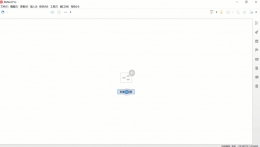
- XMind属性修改方法教程
-
XMind是一款商业思维导图软件,在使用的过程中很多小伙伴不知道怎么修改属性,那么XMind思维导图如何修改属性呢?下面就和52z飞翔下载小编一起来看看吧。
16777215
-
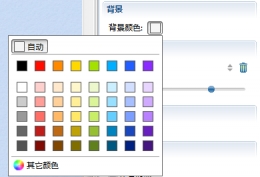
- XMind属性设置方法教程
-
在XMind使用中有很多新手的小伙伴会问背景颜色在哪设置、主题渐变色怎么去掉等等。这其中的不部分都是在画布属性中的设置的。在画布属性中,你可以通过相关的设置更改,来调整整体导图的视觉感。那么XMind思维导图怎么设置属性呢?下面就和52z飞翔下载小编一起来看看吧。
16777215
-
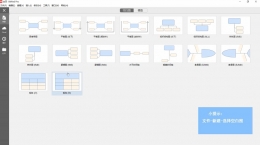
- XMind主题线条设置彩虹色方法教程
-
XMind是一款易用高效的商业思维导图软件,那么XMind思维导图主题线条如何设置彩虹色呢?下面就和52z飞翔下载小编一起来看看吧。
16777215